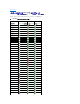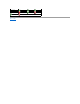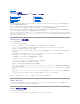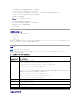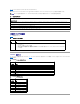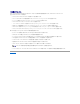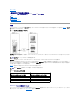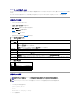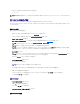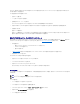Users Guide
Linux ベースの管理ステーション
Linux オペレーティングシステムを実行している管理ステーションで仮想メディア機能を実行するには、Firefox の対応バージョンをインストールします。 詳細については、「対応ウェブブラウザ」を参照
してください。
コンソールリダイレクトプラグインを実行するには、Java ランタイム環境(JRE)が必要です。JRE は、java.sun.com からダウンロードできます。JRE バージョン1.6 以降が推奨されます。
仮想メディアの設定
1. iDRAC6 ウェブインタフェースにログインします。
2. システム® コンソール/メディア の順で選択します。
3. 設定® 仮想メディア の順にクリックして仮想メディアを設定します。
表10-2 は 仮想メディア の設定値の説明です。
4. 設定が終了したら、適用 をクリックします。
5. 適切な ボタンをクリックして続行します。表10-3 を参照してください。
表 10-2仮想メディアの設定プロパティ
表 10-3設定ページのボタン
仮想メディアの実行
1. /ect/modprobe に次の行を追加します。
options scsi_mod max_luns=256
cd /boot
mkinitrd -f initrd-2.6.9.78ELsmp.img 2.6.3.78ELsmp
2. サーバーを再起動します。
Attribute(属性)
値
リモートメディアの連
結状態
連結 - 瞬時に 仮想メディア をサーバーに連結します。
分離 -瞬時に 仮想メディア からサーバーを分離します。
自動連結 - 仮想メディアセッションが開始している場合のみ、仮想メディア をサーバーに連結します。
最大セッション数
最大仮想メディアセッション数が表示されます。これは、常に 1 です。
アクティブセッション
数
仮想メディアの現在のセッション数を表示します。
仮想メディア暗号化
の有効
チェックボックスを選択または選択解除して、仮想メディア 接続の暗号化を有効または無効にします。選択すると暗号化は有効になり、選択解除すると暗号化は無効になりま
す。
フロッピーのエミュレ
ーション
仮想メディア がサーバーにフロッピードライブとして表示されるか USB キーとして表示されるかを示します。フロッピーのエミュレーション のチェックボックスがオンの場合、
仮想メディア デバイスはサーバーでフロッピーデバイスとして表示されます。オフの場合は、USB キードライブとして表示されます。
ブートワンスを有効
にする
ブートワンスオプションを有効にするには、このボックスをオンにします。このオプションは、サーバーが 1 度起動した後で 仮想メディア セッションを終了します。このオプショ
ンは、自動展開の際に便利です。
ボタン
説明
印刷
画面に表示されている 設定 ページの値を印刷します。
更新
設定 ページを再ロードします。
変更の適用
設定 ページ上の新しい設定を保存します。
注意: 仮想メディアセッションの実行中は、racreset コマンドを使用しないでください。使用すると、データ損失などの不測の結果が生じます。
メモ: 仮想メディアにアクセス中、[コンソールビューア] ウィンドウアプリケーションはアクティブなままであることが必要です。
メモ: Red Hat
®
Enterprise Linux
®
(バージョン4)がマルチ論理ユニット(LUN)の SCSI デバイスを認識できるようにするには、次の手順を実行します。